ทุกๆ นาที บัญชี Facebook ใหม่จะถูกแฮ็ก หากคุณไม่ต้องการเป็นเหยื่อรายต่อไป ให้ใช้การยืนยันแบบ 2 ขั้นตอนในบัญชี Facebook ของคุณ
ตั้งแต่บัญชีธนาคารไปจนถึงบัญชีอีเมลและจากบัญชีโซเชียลมีเดียไปจนถึงประวัติการเข้าชมของคุณ ไม่มีอะไรถูกซ่อนจากสายตาของอาชญากรไซเบอร์ การรับรองความถูกต้องระดับมาตรฐานอาจทำให้อุปกรณ์ของคุณถูกโจมตีทางดิจิทัลและ ขโมยข้อมูลประจำตัวดังนั้น เพื่อเป็นการปกป้องข้อมูลที่เป็นความลับของคุณ จึงมีความจำเป็นอย่างยิ่งที่จะใช้ การรับรองความถูกต้องด้วยสองปัจจัย.
จะเกิดอะไรขึ้นเมื่อคุณเปิดใช้งานการยืนยันแบบ 2 ขั้นตอนในบัญชี Facebook ของคุณ
การตั้งค่า 2FA บนบัญชี Facebook ของคุณจะป้องกันการเข้าถึงโดยไม่ได้รับอนุญาต:
- ความพยายามใดๆ ในการลงชื่อเข้าใช้บัญชีของคุณซึ่งทำจากอุปกรณ์มือถือหรือระบบคอมพิวเตอร์ที่ไม่ระบุชื่อจะถูกปฏิเสธจนกว่าจะมีการป้อนรหัสพิเศษ 6 หลักพร้อมกับรหัสผ่าน
- นอกจากนี้ หากใครก็ตามที่พยายามเข้าสู่ระบบบัญชี นอกจากเจ้าของบัญชีแล้ว เจ้าของบัญชีจะได้รับข้อความแจ้งเตือนว่ามีการพยายามเข้าสู่ระบบแล้ว
หากคุณต้องการตั้งค่าการยืนยันแบบสองปัจจัยสำหรับบัญชีของคุณ มีสองวิธีที่คุณสามารถใช้
- ข้อความความปลอดภัยตาม SMS
- วิธีการสร้างโค้ดตามแอปโดยเฉพาะ Google Authenticator เป็นแอปหนึ่งที่คุณสามารถใช้ในสถานการณ์ดังกล่าวได้
ผู้เชี่ยวชาญแนะนำว่าการใช้ Google Authenticator เป็นวิธีที่ปลอดภัยกว่าข้อความที่ใช้ SMS
Google Authenticator คืออะไร?
Google Authenticator เป็นแอปรักษาความปลอดภัยมือถือโดยเฉพาะ การทำงานจะขึ้นอยู่กับการยืนยันแบบ 2 ขั้นตอนและใช้เพื่อตรวจสอบความถูกต้องของผู้ใช้ก่อนอนุญาตให้เข้าถึงบัญชี
วิธีการใช้แอพ Authentication สำหรับ Two-Factor Authentication บน Facebook?
ตอนนี้ คุณทราบข้อมูลพื้นฐานเกี่ยวกับการยืนยันแบบสองปัจจัยและ Google Authenticator แล้ว มาดูขั้นตอนการตั้งค่าบนเว็บและโทรศัพท์มือถือกัน
- วิธีเปิดใช้งานสองปัจจัยจากเว็บ
- วิธีเปิดใช้งานสองปัจจัยจากโทรศัพท์ของคุณ
วิธีเปิดใช้งานสองปัจจัยจากเว็บ
ทำตามขั้นตอนง่าย ๆ เหล่านี้เพื่อเปิดใช้งานการตรวจสอบสองปัจจัยจากเว็บ:
1. เริ่มต้นด้วยการเข้าสู่ระบบบัญชี Facebook ของคุณ
2. คลิกที่ปุ่มการตั้งค่าจากมุมขวาบนของหน้า Facebook ของคุณ
3. ตอนนี้คลิกที่ “การตั้งค่าและเข้าสู่ระบบ” แท็บ
4. จากหน้าต่างที่แสดง ให้เลือกส่วนการรับรองความถูกต้องด้วยสองปัจจัย และคลิกที่ปุ่ม แก้ไข
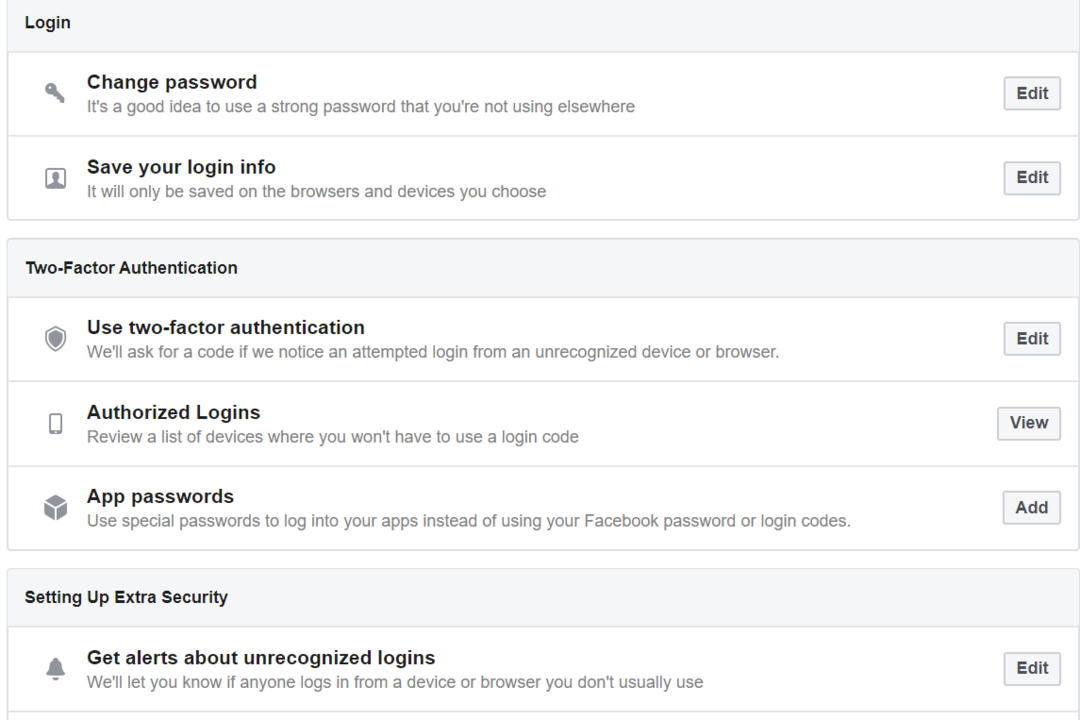
5. ที่นี่คุณสามารถเลือกจากข้อความหรือแอปการตรวจสอบ
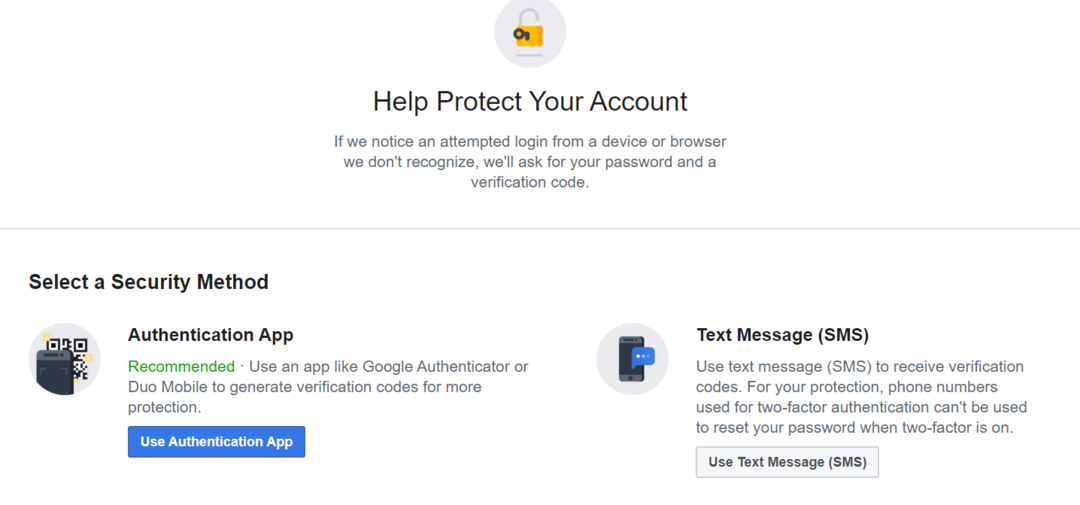
6. ในการเลือกตัวเลือกรหัส SMS ให้คลิกที่ ใช้ข้อความ เลือกหมายเลขโทรศัพท์ของคุณ จากนั้นป้อนรหัสยืนยันที่ส่งไปยังหมายเลขของคุณ
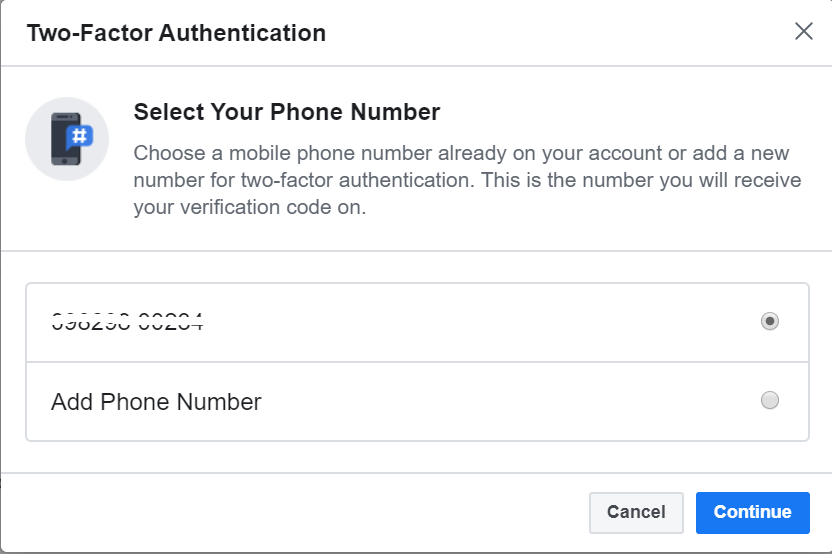
7. หรือจะเลือกใช้แอป Authentication ก็ได้
8. หน้าต่างใหม่จะปรากฏขึ้นบนหน้าจอของคุณด้วยรหัส QR ที่แสดงอยู่ คุณสามารถสแกนรหัส QR หรือป้อนรหัสในแอปตรวจสอบสิทธิ์ Google ได้ที่นี่
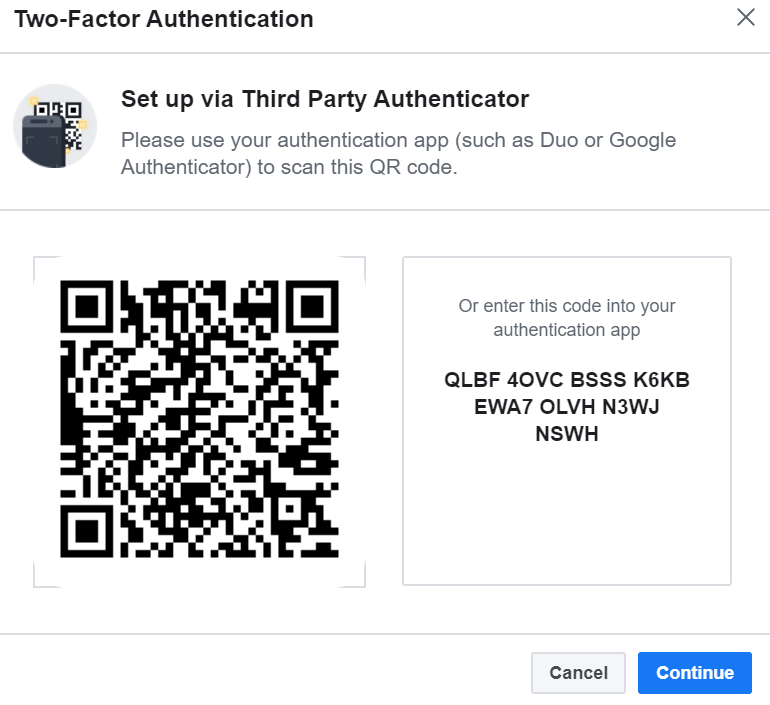
9. การทำตามขั้นตอนที่กล่าวถึงข้างต้นจะเป็นการเปิดใช้งานและเปิดใช้งานสองปัจจัยจากเว็บ เมื่อเสร็จแล้ว คุณจะต้องป้อนรหัสที่ไม่ซ้ำกันทุกครั้งที่คุณพยายามลงชื่อเข้าใช้บัญชีของคุณจากอุปกรณ์ที่ไม่ได้รับอนุญาต
อ่านเพิ่มเติม: วิธีโบกมือบน Facebook (แอพ Facebook และ Facebook Messenger)
วิธีเปิดใช้งานสองปัจจัยจากโทรศัพท์ของคุณ?
ทำตามคำแนะนำทีละขั้นตอนของเราเพื่อเปิดใช้งานและเปิดใช้งานการตรวจสอบสิทธิ์สองปัจจัยในบัญชี Facebook ของคุณจากอุปกรณ์มือถือของคุณ:
1. เข้าสู่ระบบบัญชี Facebook ของคุณจากอุปกรณ์มือถือของคุณ
2. จากด้านขวาสุดของแถบนำทาง ให้เปิดแท็บเมนู
3. ในขั้นตอนถัดไป เปิดตัวเลือกการตั้งค่าและความเป็นส่วนตัว
4. ตอนนี้เลือกปุ่มการตั้งค่า
5. จากเมนูการตั้งค่า ให้เลือกตัวเลือกความปลอดภัยและการเข้าสู่ระบบ
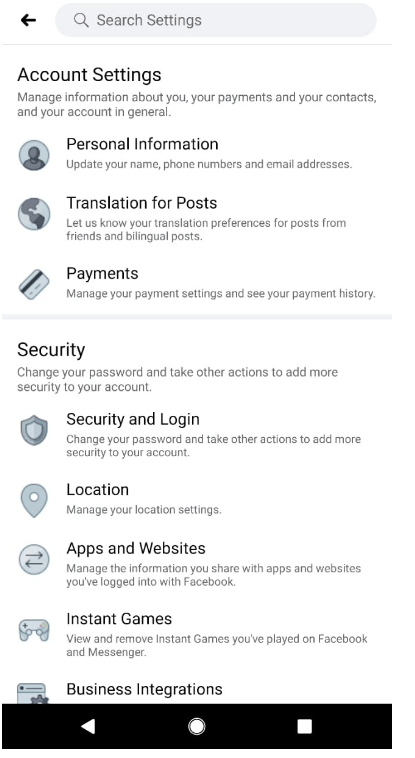
6. ตอนนี้คลิกที่แท็บการรับรองความถูกต้องด้วยสองปัจจัย
7. จากที่นี่คุณสามารถเลือกที่จะใช้ข้อความหรือแอปการตรวจสอบความถูกต้อง
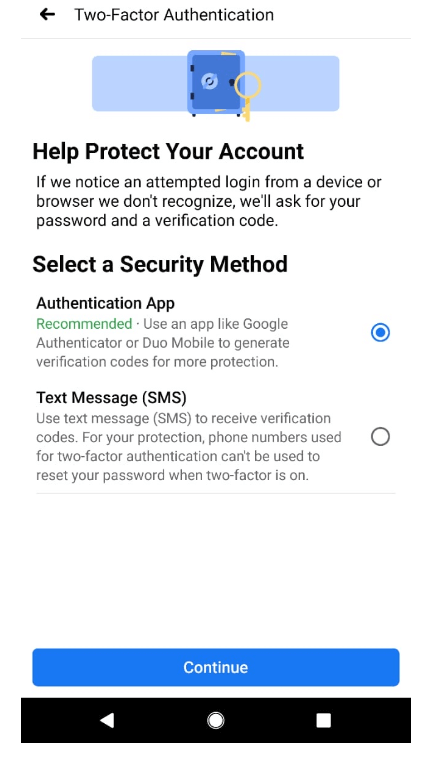
8. หากคุณเลือกตัวเลือกข้อความ รหัสที่ไม่ซ้ำกันจะถูกส่งไปยังหมายเลขโทรศัพท์มือถือที่ลงทะเบียนเพื่อยืนยันตัวตนของคุณ
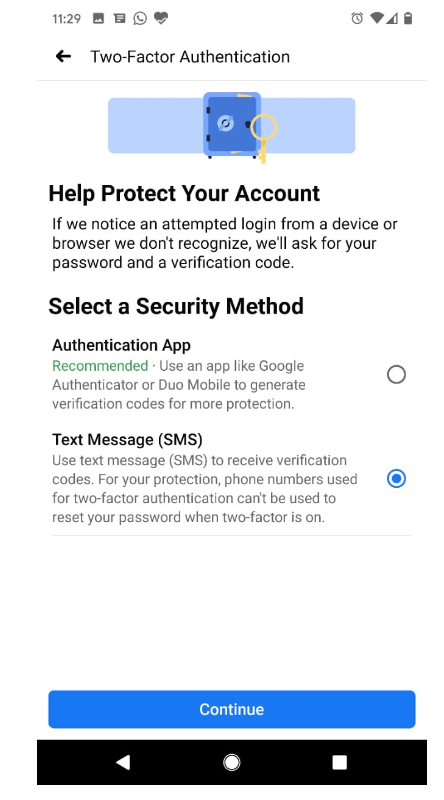
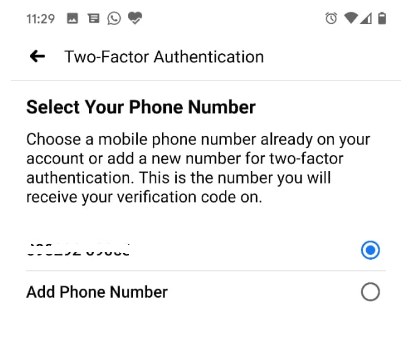
9. หรือคุณสามารถเลือกใช้แอปรับรองความถูกต้อง ที่นี่คุณจะได้รับรหัส QR สแกน QR เพื่อยืนยันตัวตนของคุณ หากคุณไม่สามารถทำได้ คุณสามารถป้อนรหัสลับเพื่อยืนยันตัวตนของคุณได้ด้วยตนเอง
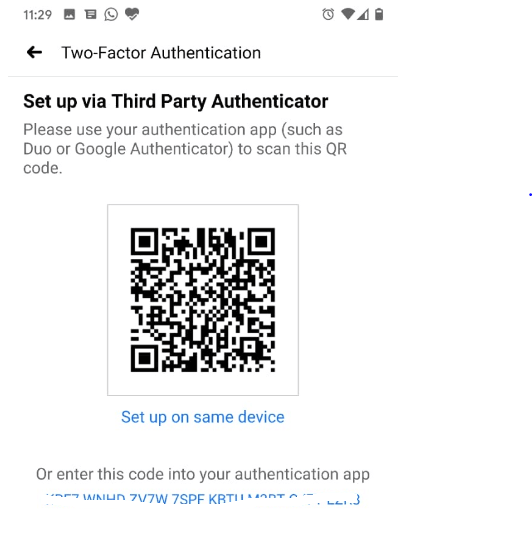
เมื่อทำตามขั้นตอนที่กล่าวถึงข้างต้นเสร็จเรียบร้อยแล้ว คุณจะเห็นข้อความยืนยันที่ระบุว่าการตรวจสอบสิทธิ์แบบสองปัจจัยได้เปิดใช้งานเรียบร้อยแล้วในบัญชี Facebook ของคุณ
อ่านเพิ่มเติม: วิธีใช้บัญชี Facebook หลายบัญชีบนสมาร์ทโฟน Android
คำพูดสุดท้าย
เราหวังว่าบล็อกของเราจะให้ข้อมูลเชิงลึกเพียงพอเกี่ยวกับความสำคัญของการรับรองความถูกต้องด้วยสองปัจจัยและวิธีตั้งค่า Google Authenticator เพื่อสร้างรหัสความปลอดภัย
ทำตามขั้นตอนที่กล่าวข้างต้นเพื่อปกป้องบัญชี Facebook ของคุณจากการเข้าถึงโดยไม่ได้รับอนุญาต